- Guide per Montare Video
- 1.Convertitori da audio a testo online gratuiti
- 2.Gli 9 migliori generatori di voci AI
- 3.Idee, Musica e Frasi per Video di Compleanno
- 4.Come Generare Sottotitoli Automatici in Video
- 5.Software Migliori per Montaggio Video con IA
- 6.Strumenti Online Migliori per Rimuovere Voce
- 7.Come Sostituire i Volti nei Video
- 8.Migliori Lettori Video Gratuiti per PC
- 9.Migliori programmi gratuiti per riprodurre DVD
- 10.Rimuovere rumori di sottofondo da video
- 11.Creare Video di Mappa di Viaggio Animata
- 12.I 10 Migliori Cutter Video Gratuiti
- Miglior Editor Video su PC: Filmora
- Provalo gratuitamente Provalo gratuitamente
Cambiare il colore dello sfondo in After Effects
Aggiornato a 12/05/2025• Soluzioni comprovate
Adobe After Effects è un potente editor video. After Effects è particolarmente popolare per i suoi effetti speciali che potete aggiungere ai vostri video per stupire il vostro pubblico. In qualsiasi video, lo sfondo svolge un ruolo fondamentale per migliorare l'inquadratura e la scena nel suo complesso. Se avete intenzione di cambiare il colore dello sfondo in After Effects o aggiungere effetti speciali, dovete girare il video con uno sfondo a tinta unita.
Durante la fase di post-produzione, potete modificare lo sfondo in modo uniforme con qualsiasi combinazione di colori o effetto speciale secondo i requisiti della scena. Poiché la curva di apprendimento di After Effects è leggermente più ripida, dovete conoscere i passaggi esatti per cambiare il colore di sfondo di After Effects. Vi spiegheremo la procedura in semplici passaggi e vi forniremo un modo alternativo per cambiare il colore dello sfondo.
In questo articolo
Parte 1. Come cambiare il colore del BG del video in After Effects
After Effects è ampiamente utilizzato dai professionisti per aggiungere animazioni ed effetti speciali ai video durante la fase di montaggio. A partire dal montaggio di video sui social media e su YouTube fino ai cortometraggi e ai film, After Effects trova applicazione in ogni campo del montaggio di video. Cambiare il colore dello sfondo in After Effects è semplicissimo, anche se altre tecniche di montaggio di video potrebbero essere leggermente complesse per i principianti. Ecco i passaggi per cambiare il colore dello sfondo in After Effects.
Passo 1Aprite After Effects sul vostro computer. Andare su File> Importazione> File. Selezionate il file video dal vostro disco rigido e apparirà nella scheda Progetto.
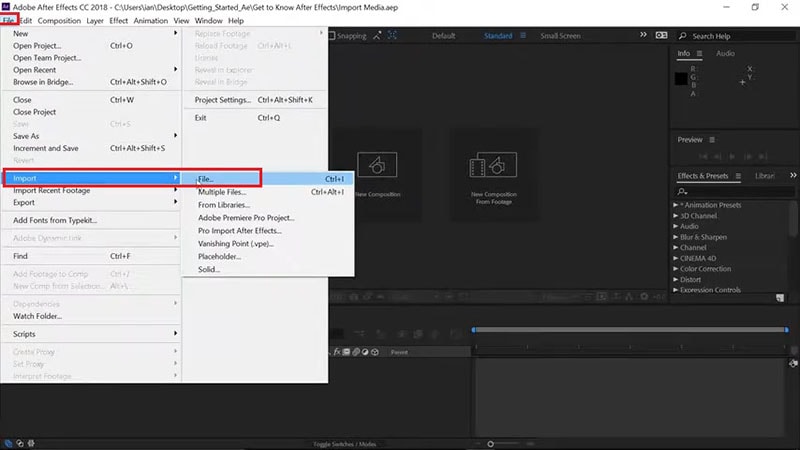
Passo 2Trascinate e rilasciate il vostro video nella Timeline. Selezionate il video clip e fate clic con il pulsante destro del mouse sull'opzione Composizione video situata sotto la scheda Progetto.
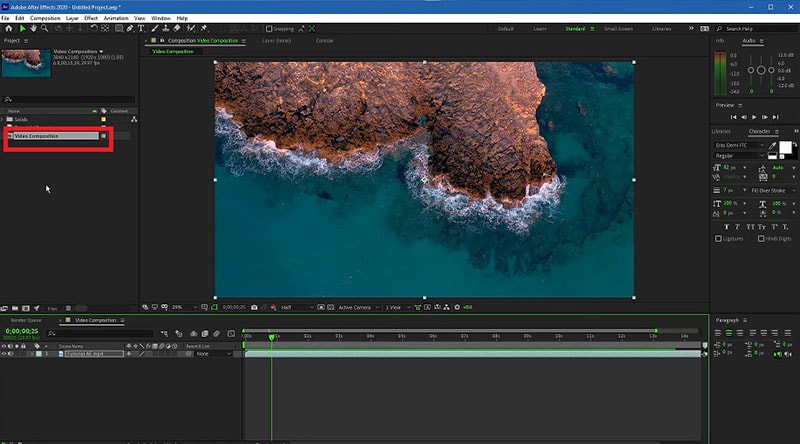
Passo 3 Dal menu, fate clic sull'opzione Impostazioni di composizione. Potete anche utilizzare la combinazione di tasti Ctrl + K (Windows) o Command + K (Mac) per aprire direttamente le Impostazioni di composizione.

Passo 4 Nella finestra Impostazioni composizione, andate su Colore sfondo e impostate il colore secondo le vostre preferenze. Potete anche utilizzare un selezionatore di colori per selezionare direttamente qualsiasi colore dal video.
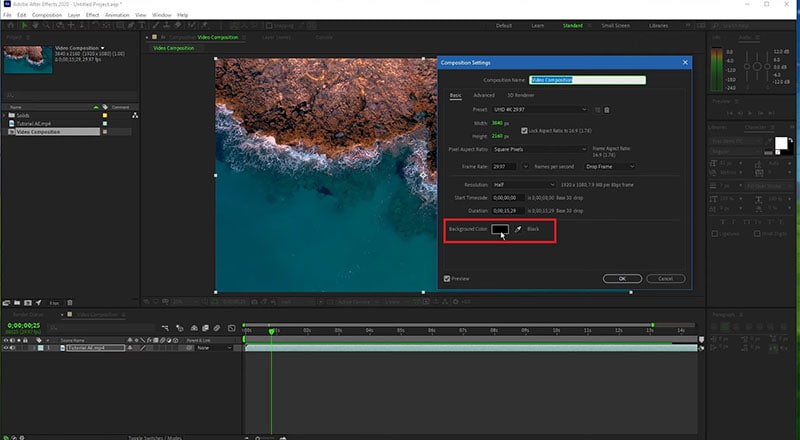
Passo 5Fare clic su Ok per impostare il nuovo colore di sfondo. A seconda della trasparenza della vostra scena video o dell'effetto di transizione, come la dissolvenza in entrata e in uscita, il colore di sfondo sarà più prominente.
Parte 2. Un modo alternativo per cambiare il colore dello sfondo
La migliore alternativa ad After Effects è Wondershare Filmora come Filmora dispone di una vasta gamma di effetti speciali e animazioni. Filmora è un editor video professionale in cui potete eseguire tutti i lavori di montaggio video di base e avanzati. Soprattutto, Filmora è dotato di un'interfaccia utente intuitiva in modo che anche i dilettanti possono utilizzarlo facilmente.
Ci sono diversi modi per modificare il colore di sfondo del vostro video. Ad esempio, potete rimuovere il colore di sfondo anche se non disponete di un colore solido. Se il vostro video ha un colore solido, potete cambiare il colore di sfondo con qualsiasi colore o elemento grafico utilizzando il Chroma chiave. Ecco i passaggi per cambiare il colore di sfondo in Filmora
 Download protetto, nessun malware, nessun rischio - solo 1 clic per provare
Download protetto, nessun malware, nessun rischio - solo 1 clic per provare
Passo 1 Scaricare e installare Filmora ed è disponibile per Windows e Mac. Avviate Filmora e fate clic su Nuovo progetto.

Passo 2 Importate il vostro video nella cartella Media del progetto e trascinatelo e rilasciatelo nella Timeline.
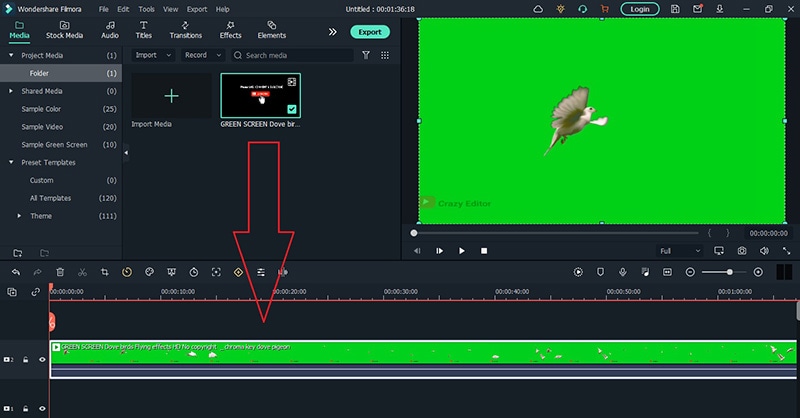
Passo 3Fate doppio clic sul video clip, andate alla scheda Video e attivate l'opzione Chroma chiave. Selezionate il colore solido presente sullo sfondo del video e fate clic sul pulsante Ok.
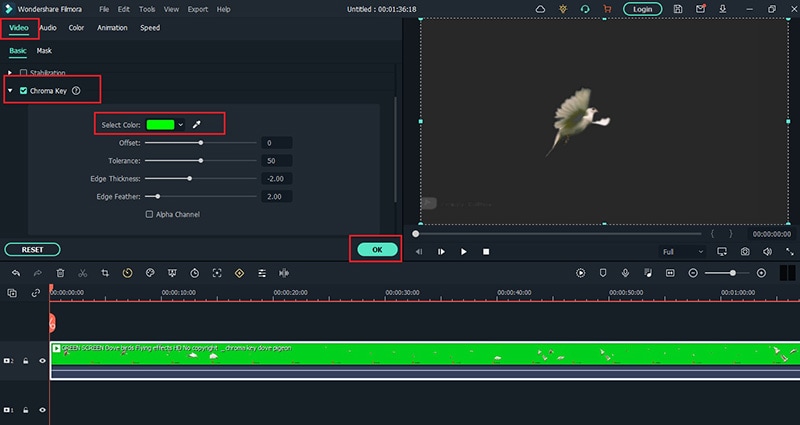
Passo 4Vedrete scomparire il colore di sfondo del video . Andate su Elementi> Sfondo e trascinate qualsiasi sfondo nella Timeline. Assicuratevi che sia posizionato sotto il video clip e prolungate la durata del colore di sfondo secondo le vostre esigenze.
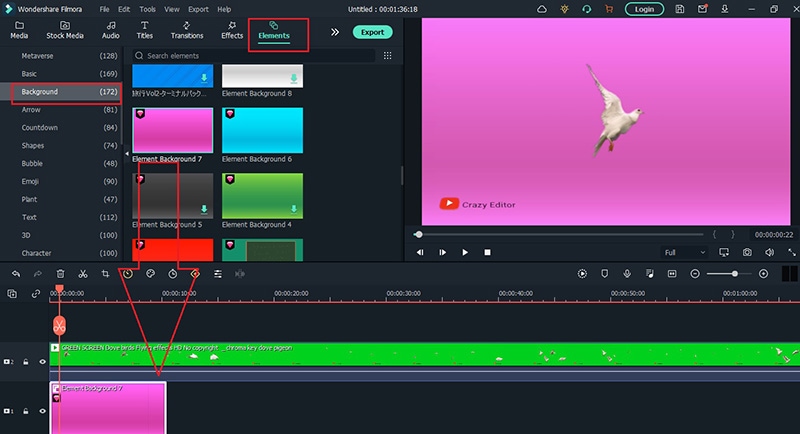
Passo 5 Infine, riproducete il video e fate clic sul pulsante Esporta per salvarlo.
Parte 3. Domande frequenti sui colori di sfondo dei video
1. Come devo rimuovere il colore di sfondo in After Effects?
Importate il vostro videoclip con uno sfondo a tinta unita e posizionarlo sulla Timeline. Andate al menu Effetti> chiave di lettura> opzione luce dei tasti. Nella finestra Effetti, sotto la voce Luce chiave, vedrete l'opzione Colore schermo. Fate clic sull'icona del contagocce e selezionate il colore di sfondo che desiderate rimuovere.
2. Come devo cambiare uno sfondo solido in After Effects?
I passaggi per After Effects come cambiare colore di sfondo solido prevedono la rimozione del colore di sfondo e l'aggiunta di un livello di colore solido per sostituire la trasparenza del video. Andate a Livello>Nuovo>Solido. Nella finestra Impostazioni solido, andate su Colore e selezionate il colore desiderato dall'opzione Colore e fate clic sul pulsante OK. Il nuovo colore si rifletterà sullo sfondo del video.
3. Come dovete aggiungere uno sfondo bianco in After Effects?
Andate a Livello>Nuovo>Solido e aggiungete prima un solido di colore bianco. Tuttavia, questo livello di colore bianco non sarà visibile se non rendete trasparente lo sfondo del vostro video. Andate su Effetti e preimpostazioni, cercate chiave Luma e rilasciate chiave Luma sul video. Impostate il tipo di chiave come più luminosa e la soglia della chiave Lema come adatta al vostro video per vedere apparire lo sfondo bianco.

Il programma di montaggio video potenziato dall'IA, superpotente e facile da usare per tutti i creatori.
Provalo Gratis Provalo Gratis Provalo Gratis




